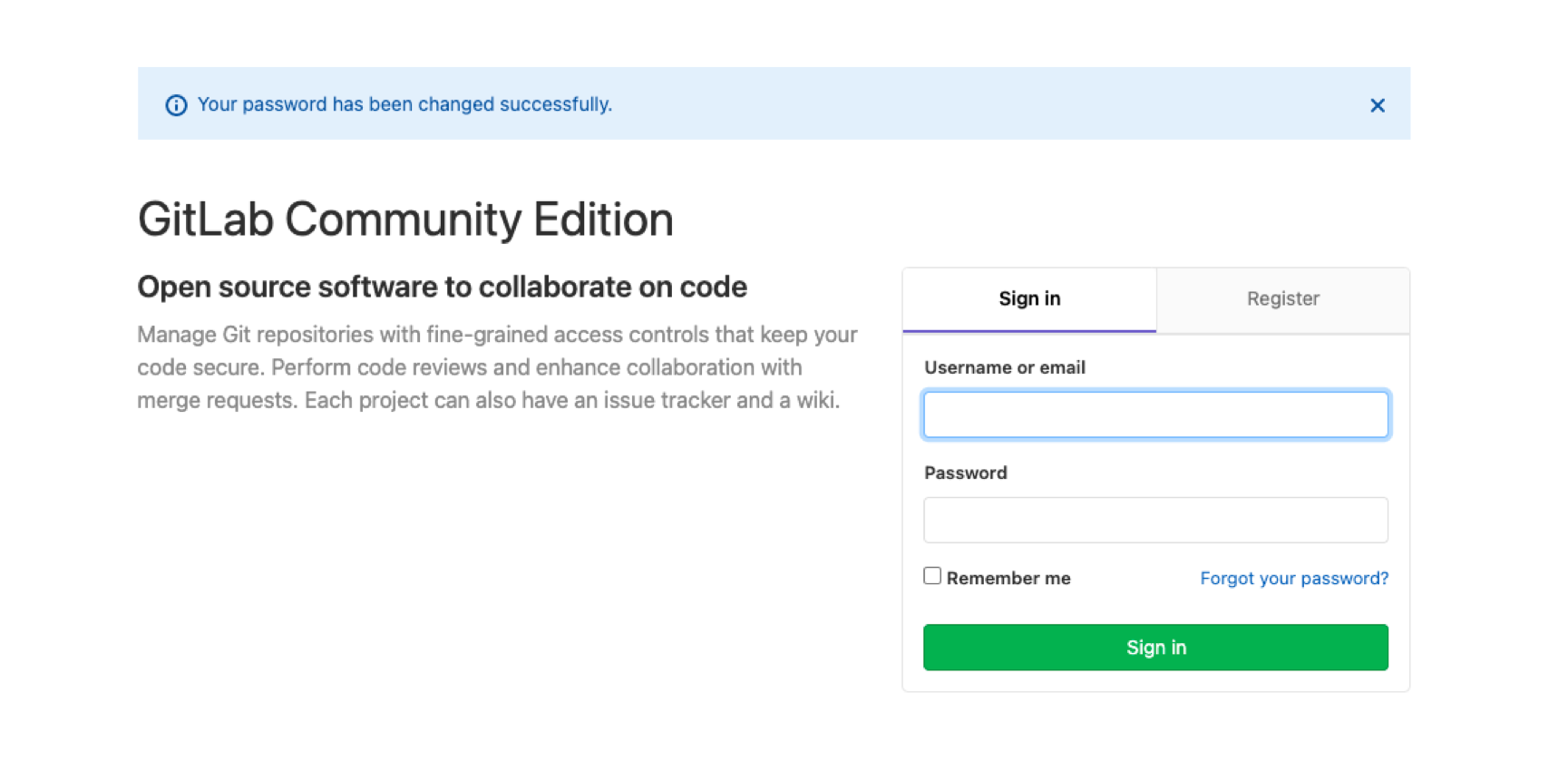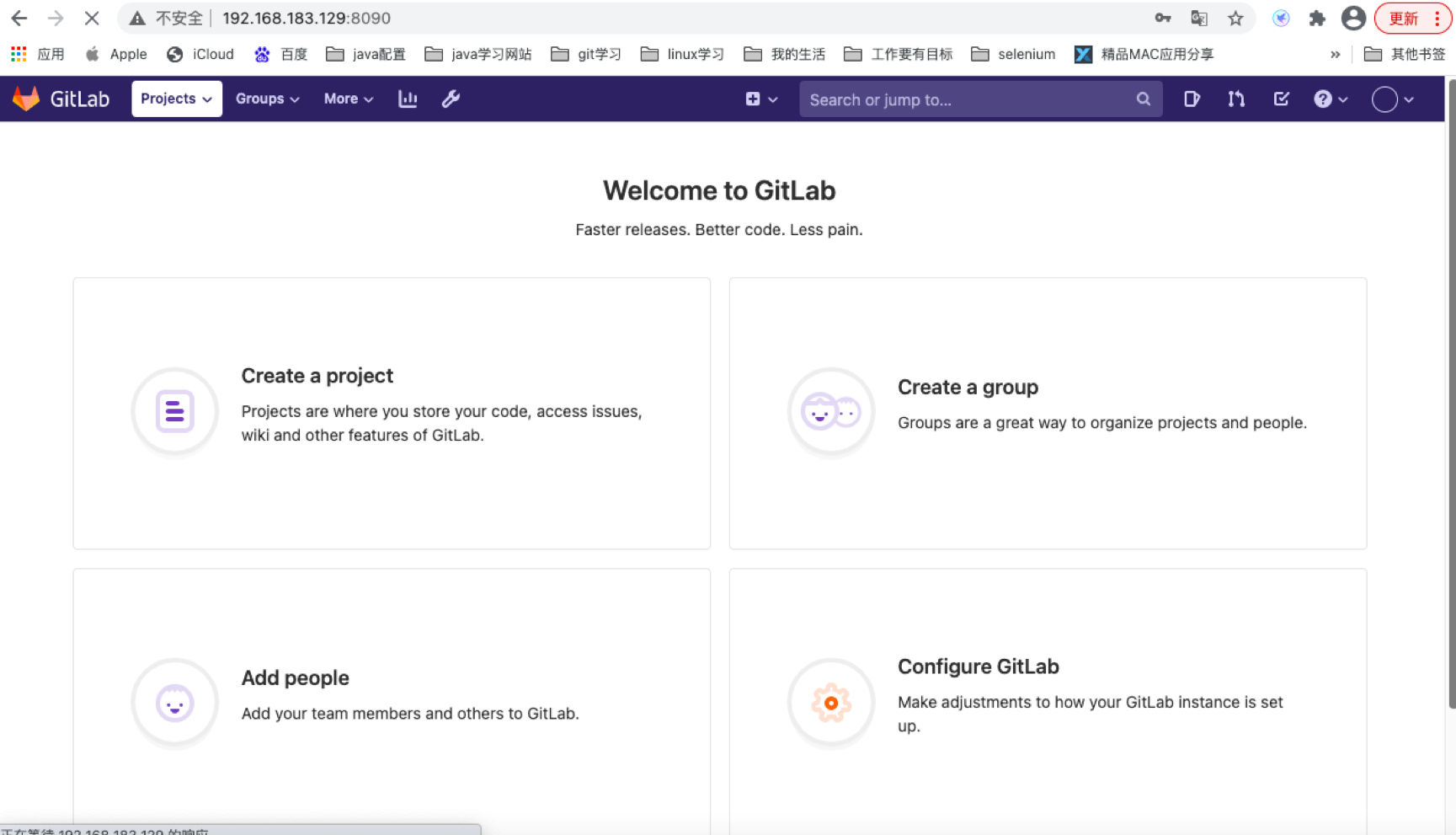01 环境准备
电脑:MAC Air
虚拟机:VMware Fusion 12.2.3
Linux环境:CentOS 7
02 rpm方式安装部署GitLab服务
步骤1:centos 7 安装wget
1、查看是否安装:
rpm -qa|grep "wget"
如果已安装会显示wget相关信息,如果不显示信息就表示没安装,wget命令自然不能使用。
2、安装wget
yum -y install wget
当看到Complete!表示成功安装完成,如图:
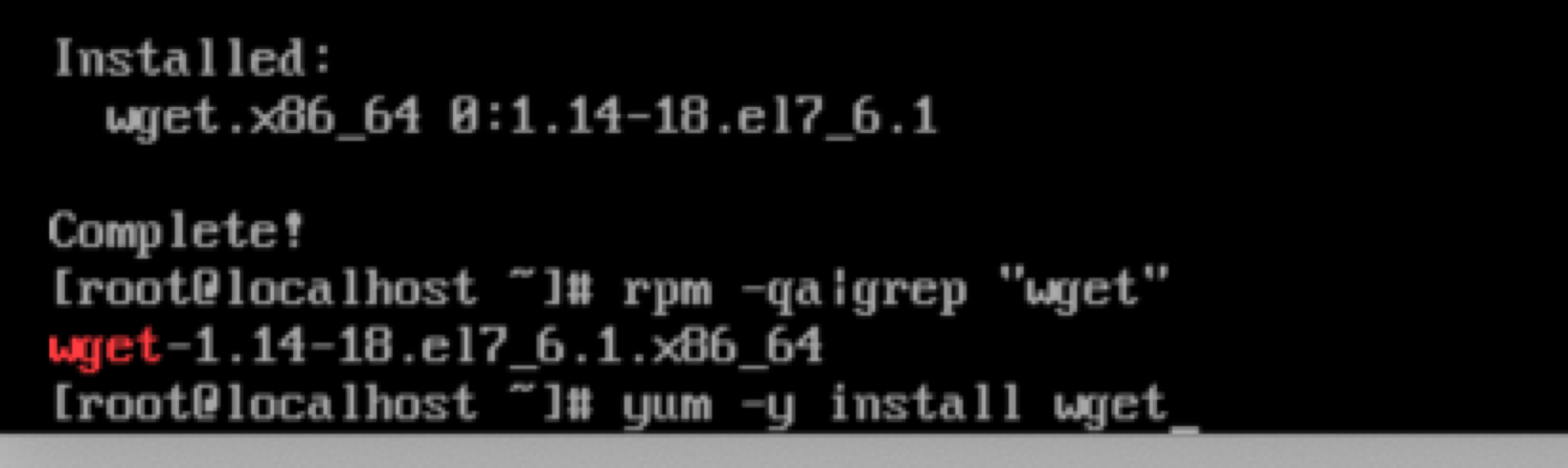
- 说明:wget 是一个从网络上自动下载文件的自由工具,支持通过 HTTP、HTTPS、FTP 三个最常见的 TCP/IP协议 下载,并可以使用 HTTP 代理。"wget" 这个名称来源于 “World Wide Web” 与 “get” 的结合。
步骤2:wget下载GitLab-ce的rpm包
wget https://mirrors.tuna.tsinghua.edu.cn/gitlab-ce/yum/el7/gitlab-ce-12.9.0-ce.0.el7.x86_64.rpm --no-check-certificate
解决报错:
error: Failed dependencies:policycoreutils-python is needed by gitlab-ce.0.el7.x86_64.rpm
yum install policycoreutils-python
步骤3:安装rpm包
rpm -ivh gitlab-ce-12.9.0-ce.0.el7.x86_64.rpm
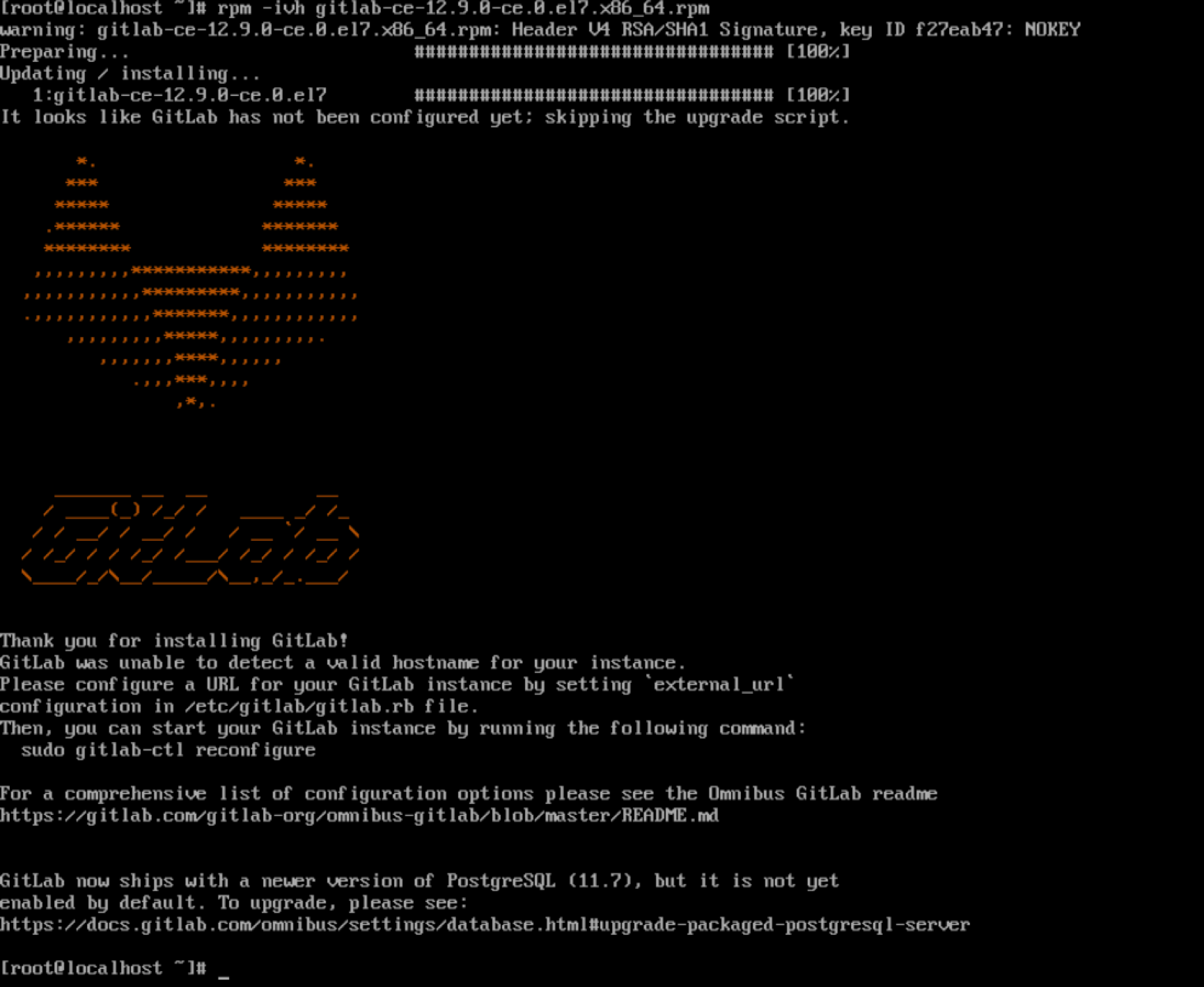
- 说明:rpm是Linux命令,在macOs上无法使用,这样是为什么尝试在虚拟机上搭建环境,而不是直接在mac电脑搭建环境最主要的原因。
步骤4:设置配置文件
vim /etc/gitlab/gitlab.rb # 编辑站点地址
1、先查看虚拟机的ip:
ip addr
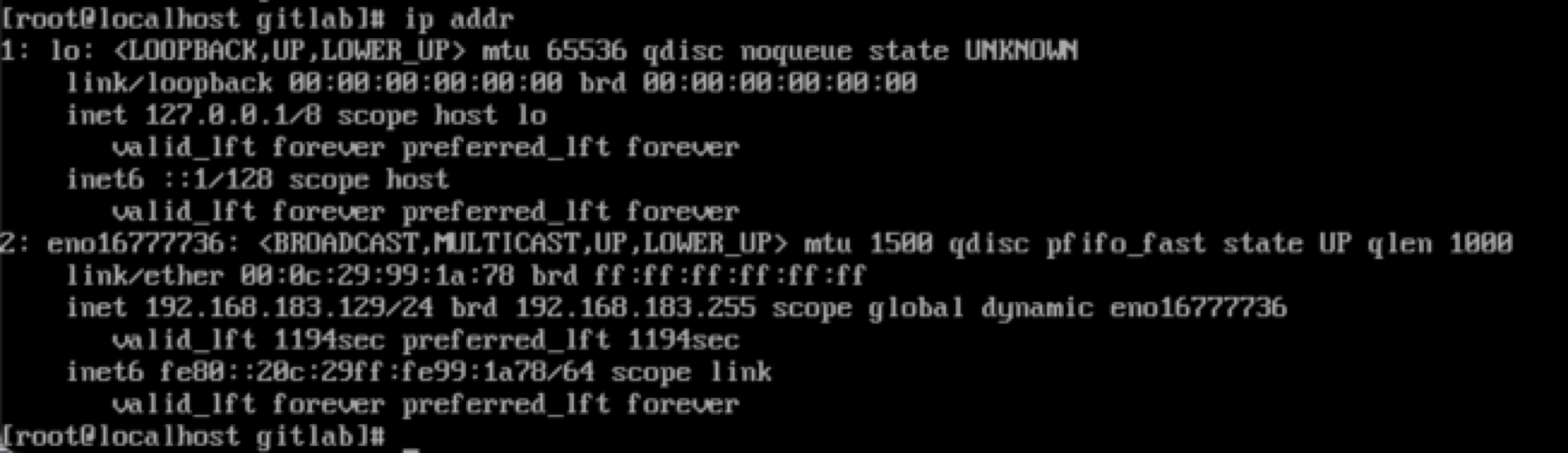
可知虚拟机的ip为:192.168.183.129
2、修改gitlab.rb配置文件指定服务器ip和自定义端口
# 添加两行即可
external_url ‘http://192.168.183.129’
nginx['listen_port'] = 8090
- :wq 保存 gitlab.rb 文件
3、执行重新配置指令
gitlab-ctl reconfigure # 配置

首次配置需要等待十几分钟,后续重新配置大约需要两分钟。
步骤5:服务控制
启动服务:gitlab-ctl start
重启服务:gitlab-ctl restart
查看状态:gitlab-ctl status
关闭服务:gitlab-ctl stop
步骤6:启动服务后,浏览器访问
1、访问地址为配置文件中的ip+端口:http://192.168.183.129:8090
发现无法访问,提示防火墙问题
2、需要开放端口
操作如下:
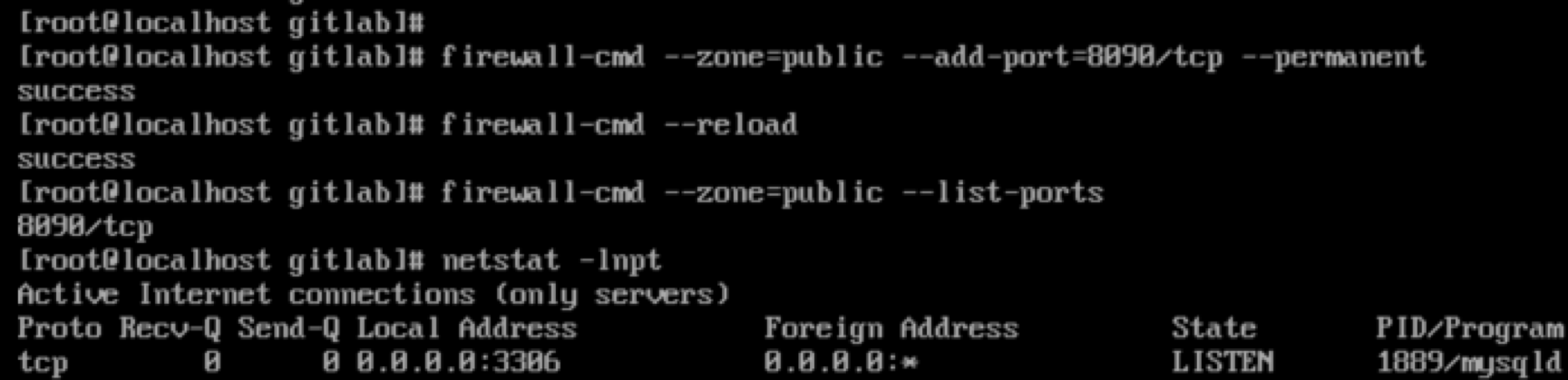
3、操作步骤说明:
1)开放端口
firewall-cmd --zone=public --add-port=5672/tcp --permanent # 开放5672端口
firewall-cmd --zone=public --remove-port=5672/tcp --permanent #关闭5672端口
firewall-cmd --reload # 配置立即生效
2)查看防火墙所有开放的端口
firewall-cmd --zone=public --list-ports
3)关闭防火墙
如果要开放的端口太多,嫌麻烦,可以关闭防火墙,安全性自行评估
systemctl stop firewalld.service
4)查看防火墙状态
firewall-cmd --state
5)查看监听的端口
netstat -lnpt
centos7默认没有 netstat 命令,需要安装 net-tools 工具,yum install -y net-tools
6)检查端口被哪个进程占用
netstat -lnpt |grep 8090
4、再次访问,并修改密码,登陆
- 说明:直接root/root登陆,会提示修改密码